DHCP 또는 동적 호스트 구성 프로토콜은 다른 컴퓨터 네트워크에 대한 특수 IP 주소 할당을 자동으로 신속하게 지정하고 관리합니다. 목표는 주소 비 호환성 문제 등과 같은 구성 오류를 줄이는 것입니다.
요컨대, 컴퓨터는 인터넷에 액세스하기 위해 자체 IP 주소가 필요하며 DHCP는 컴퓨터의 IP 주소를 자동으로 할당하는 작업을 수행합니다. 이렇게하면 매번 컴퓨터의 IP 주소와 DNS를 수동으로 입력하지 않아도됩니다. 따라서 사용 설정하지 않으면 다음과 같은 오류가 표시 될 수 있습니다.” 이더넷에 DHCP를 사용할 수 없습니다."또는" WiFi에 DHCP가 활성화되지 않았습니다.“. DHCP는 어떻게 비활성화됩니까? IP 주소를 수동으로 추가했거나 DHCP 클라이언트 서버가 실행되지 않는 경우 오래된 네트워크 드라이버로 인해 비활성화 될 수 있습니다.
다행히도이 문제를 해결할 수 있습니다. 방법을 살펴 보겠습니다.
해결 방법: 제어판을 통해
1 단계: 클릭 스타트 바탕 화면의 버튼을 누르고 제어판 검색 창에서. 결과를 클릭하십시오.

2 단계: 에서 제어판 창에서 선택 보기 기준: 카테고리. 그런 다음 네트워크와 인터넷 옵션을 클릭하고 네트워크 상태 및 작업보기.
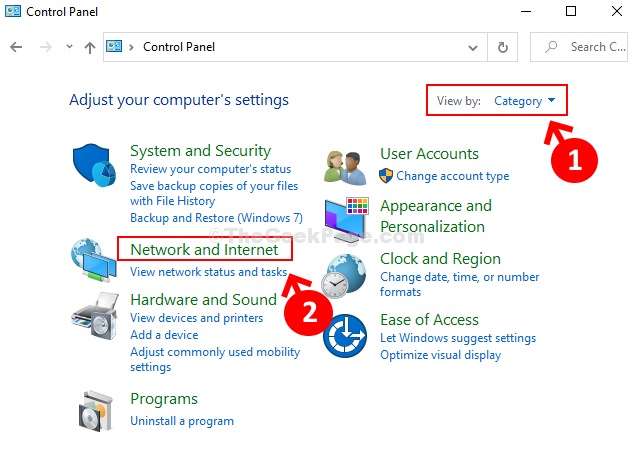
3 단계 : 다음 창에서 어댑터 설정 변경 왼쪽에.
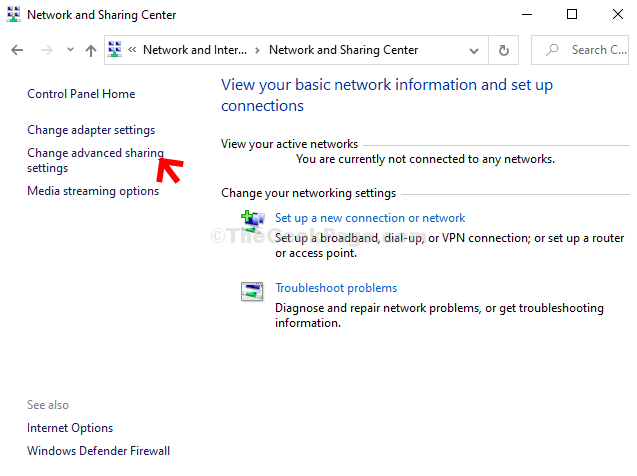
4 단계 : 다음 창에서 활성 연결을 마우스 오른쪽 버튼으로 클릭합니다 (여기서는 활성 연결을 선택했습니다. 와이파이 연결)을 클릭하고 속성.
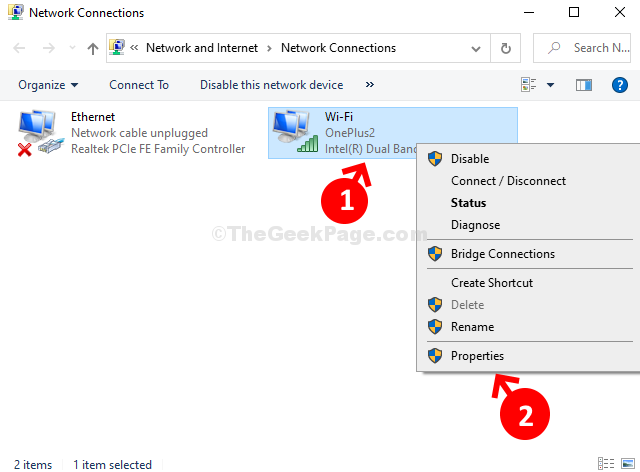
5 단계 : 에서 Wi-Fi 속성 대화 상자에서“이 연결은 다음 항목 섹션을 사용합니다.“. 이제 선택 인터넷 프로토콜 버전 4 (TCP / IPv4) 그리고 속성 단추.
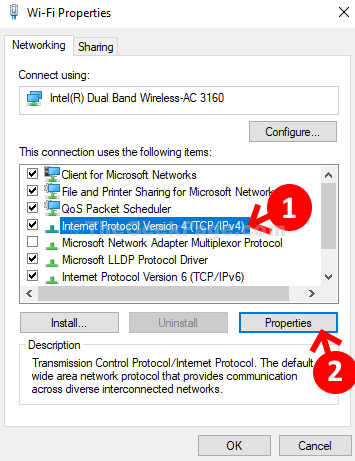
6 단계 : 다음 창에서 옆에있는 라디오 버튼을 선택합니다. 자동으로 IP 주소 받기 옆에있는 라디오 버튼을 클릭합니다. 자동으로 DNS 서버 주소 받기. 자, 확인 변경 사항을 저장하고 종료합니다.
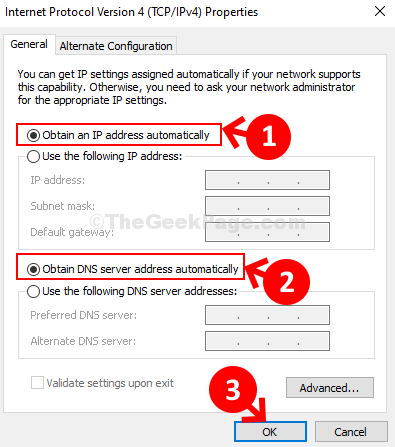
이제 인터넷 문제 해결사를 다시 실행하여 문제를 해결할 수 있습니다. 문제가있는 광고 선택을 감지합니다. 수정 적용 자동으로 문제. 이제 인터넷 연결 작업을 다시 시작할 수 있습니다.


